使用Markdown的原因很多,但大多数都围绕学习曲线的相对难易程度以及使用旨在节省时间的语法的便利性。如果您曾经不得不在纯文本中添加格式(这应该涵盖我们所有人),那么Markdown将为您节省时间。
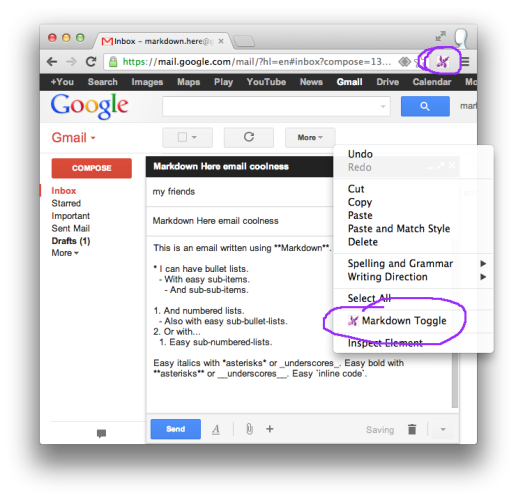 语法与在其他任何地方使用Markdown的语法相同,只是现在您可以在电子邮件中使用它,并且可以使用其他许多支持富文本编辑的应用程序,例如Evernote,WordPress和Google Groups。
另一个Markdown-for-email选项是Mac上漂亮的Let.ter应用程序。
语法与在其他任何地方使用Markdown的语法相同,只是现在您可以在电子邮件中使用它,并且可以使用其他许多支持富文本编辑的应用程序,例如Evernote,WordPress和Google Groups。
另一个Markdown-for-email选项是Mac上漂亮的Let.ter应用程序。
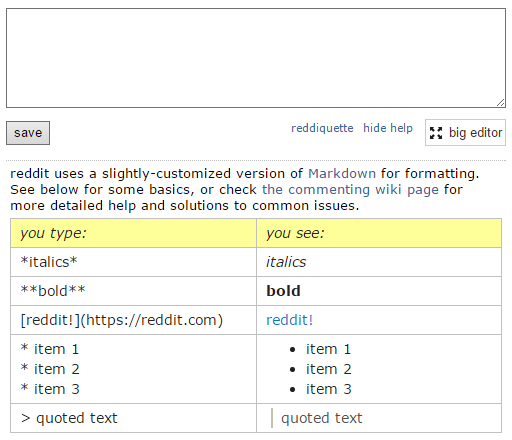 不幸的是,默认情况下并非所有论坛都提供Markdown。但是,如果您使用诸如Discourse,bbPress,Flarum或Vanilla等较常见的服务来运行论坛,则每个服务(以及许多其他服务)都具有Markdown支持的扩展。如果您是Reddit用户,那么Markdown在那里也很重要。
Zen Desk等多个支持平台和知识库平台也具有Markdown扩展。
不幸的是,默认情况下并非所有论坛都提供Markdown。但是,如果您使用诸如Discourse,bbPress,Flarum或Vanilla等较常见的服务来运行论坛,则每个服务(以及许多其他服务)都具有Markdown支持的扩展。如果您是Reddit用户,那么Markdown在那里也很重要。
Zen Desk等多个支持平台和知识库平台也具有Markdown扩展。
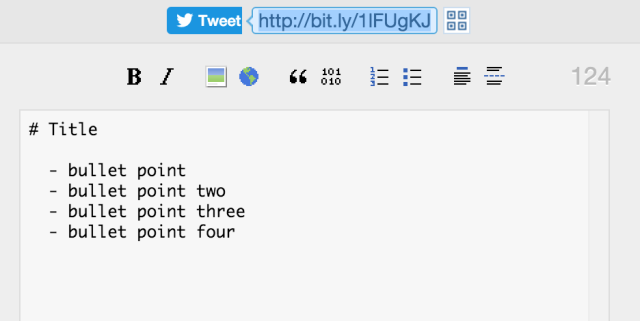 如果您正在寻找功能更丰富的东西,最好在您最常使用的操作系统上找到一些东西。作为苹果迷,我喜欢 nvALT(OS X)和Drafts(iOS)。对于Windows用户,Writemonkey非常受欢迎。
如果您正在寻找功能更丰富的东西,最好在您最常使用的操作系统上找到一些东西。作为苹果迷,我喜欢 nvALT(OS X)和Drafts(iOS)。对于Windows用户,Writemonkey非常受欢迎。
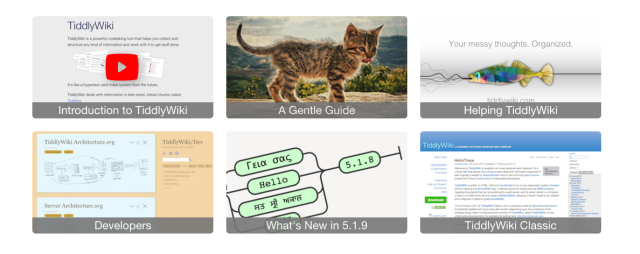 两者都是不错的选择,但TiddlyWiki似乎在两者中更受欢迎。MoinMoin并没有被谈论,但是似乎备受关注。两者都有出色的文档,快速入门指南以及许多主题和扩展,可以为您的新Wiki添加功能。
两者都是不错的选择,但TiddlyWiki似乎在两者中更受欢迎。MoinMoin并没有被谈论,但是似乎备受关注。两者都有出色的文档,快速入门指南以及许多主题和扩展,可以为您的新Wiki添加功能。
Tags: markdown
用例1:电子邮件
如果您每天要发送几十封电子邮件,那么格式化它们的时间很容易成为瓶颈。幸运的是,有一些很棒的方法可以将Markdown集成到流程中。 Markdown这是我首先要提到的。如果您更喜欢邮件客户端,则可以在Chrome,Firefox和Safari浏览器以及Thunderbird和Postbox上使用此方便的扩展程序。要使用它,只需单击地址栏附近的图标,或右键单击并选择Markdown Toggle。 语法与在其他任何地方使用Markdown的语法相同,只是现在您可以在电子邮件中使用它,并且可以使用其他许多支持富文本编辑的应用程序,例如Evernote,WordPress和Google Groups。
另一个Markdown-for-email选项是Mac上漂亮的Let.ter应用程序。
语法与在其他任何地方使用Markdown的语法相同,只是现在您可以在电子邮件中使用它,并且可以使用其他许多支持富文本编辑的应用程序,例如Evernote,WordPress和Google Groups。
另一个Markdown-for-email选项是Mac上漂亮的Let.ter应用程序。
用例2:论坛帖子
频繁的论坛发帖通常涉及很多文本编辑,但是使用内置的WYSIWYG编辑器,HTML或BBCode既麻烦又费时。 不幸的是,默认情况下并非所有论坛都提供Markdown。但是,如果您使用诸如Discourse,bbPress,Flarum或Vanilla等较常见的服务来运行论坛,则每个服务(以及许多其他服务)都具有Markdown支持的扩展。如果您是Reddit用户,那么Markdown在那里也很重要。
Zen Desk等多个支持平台和知识库平台也具有Markdown扩展。
不幸的是,默认情况下并非所有论坛都提供Markdown。但是,如果您使用诸如Discourse,bbPress,Flarum或Vanilla等较常见的服务来运行论坛,则每个服务(以及许多其他服务)都具有Markdown支持的扩展。如果您是Reddit用户,那么Markdown在那里也很重要。
Zen Desk等多个支持平台和知识库平台也具有Markdown扩展。
用例3:待办事项列表
对于待办事项列表,有许多使用Markdown的出色应用程序。 在网络上,我最喜欢的是Hashify。Hashify是一个简单而简洁的Web应用程序,它允许您使用Markdown格式化所有任务列表。结果是简单,直接和无干扰的,这正是我在待办事项列表中想要的。就功能而言,它有点简单,但是只要快速列出,它就能完成工作。 如果您正在寻找功能更丰富的东西,最好在您最常使用的操作系统上找到一些东西。作为苹果迷,我喜欢 nvALT(OS X)和Drafts(iOS)。对于Windows用户,Writemonkey非常受欢迎。
如果您正在寻找功能更丰富的东西,最好在您最常使用的操作系统上找到一些东西。作为苹果迷,我喜欢 nvALT(OS X)和Drafts(iOS)。对于Windows用户,Writemonkey非常受欢迎。
用例4:个人Wiki
如果您想将个人文件,日记条目或便笺保存在个人Wiki上,则有两种使用Markdown的不错的选择(默认情况下或与附件一起使用)。最受欢迎的两个是TiddlyWiki(默认情况下内置Markdown)和MoinMoin(具有可以添加[不再可用]的Markdown解析器)。 两者都是不错的选择,但TiddlyWiki似乎在两者中更受欢迎。MoinMoin并没有被谈论,但是似乎备受关注。两者都有出色的文档,快速入门指南以及许多主题和扩展,可以为您的新Wiki添加功能。
两者都是不错的选择,但TiddlyWiki似乎在两者中更受欢迎。MoinMoin并没有被谈论,但是似乎备受关注。两者都有出色的文档,快速入门指南以及许多主题和扩展,可以为您的新Wiki添加功能。
立即开始使用Markdown
简而言之,Markdown是HTML 格式化文本的更直观的替代方法。它速度更快,无需关闭标签即可为您节省时间,而且对于初学者来说很容易理解并立即投入。
Tags: markdown